Nama : Rahmawati
NIM : E1D112099
P.Study : S1 Pend. Bahasa Inggris (Reg. Sore)
Kelas : IV B
PERSIAPAN MICROSOFT WORD
Berikut merupakan langkah-langkah persiapan penggunaan Microsoft Word.
- Pada lembar document Word baru, beri nama documen dengan dengan cara meng-klik office buttom dan memilih Save As untuk menyimpan file dengan nama dan lokasi penyimpanan yang di inginkan.
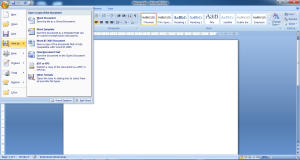
- Isi lembar kerja.
Berikut merukan langkah mempersiapkan Quick Acces Toolbar.
- Pada toolbar, arahkan kursor dan klik simbol Customize Quick Acces Toolbar (
 ), kemudia pilih More Commands
), kemudia pilih More Commands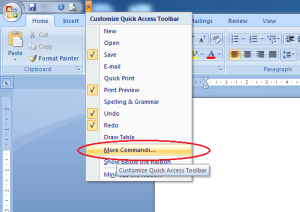
- Akan muncul sebuah tampilan seperti berikut
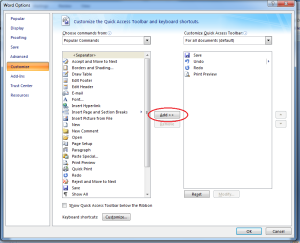
Pilih menu apa saja yang ingin di tampilkan pada Quick Access Toolbar pada kolom Choose Commands From kemudian klik Add untuk menambahkan menu, yang kemudian setiap menu yang terpilih akan muncul pada kolom di sebelah kanan.
- Klik tombol OK untuk menyetujui semua menu yang akan di tampilkan.
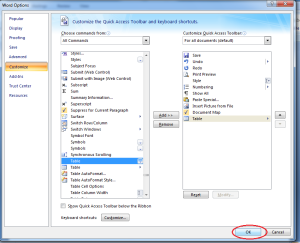
- Kemudian semua menu yang telah dipilih akan menjadi bagian dari Quick Access Toolbar.

Documen Map
Untuk menjadikan sebuah dokume dalam Microsoft Word yang baik dan rapi, akan digunakan Document Map.
Pada Toolbar yang menampilkan Quick Access Toolbar, centang pada Document Map sehingga akan muncul sebuah tampilan kolom yang berada di sebelah kiri, seperti pada gambar berikut ini.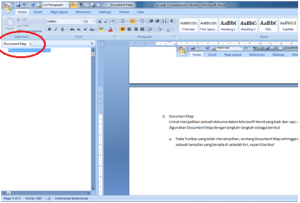
Style
Untuk mengUpdating serta memodifikasi setiap judul Bab atau Chapter dan SubBab, perlu dilakukan langkah-langkah sebagai berikut.
- Arahkan kursor dan klik Style (
 ) pada Quick Access Toolbar, kemudian akan muncul kolom Style di bagian kanan seperti gambar berikut.
) pada Quick Access Toolbar, kemudian akan muncul kolom Style di bagian kanan seperti gambar berikut.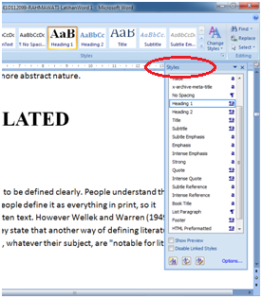
- Untuk memberikan Style pada tiap Bab atau Chapter dan SubBab, dilakukan langkah sebagai berikut.
- Arahkan kursor dan letakkan pada Bab I atau Chapter I, kemudian pada kolom Style, pilih Heading I seperti pada gambar berikut ini.
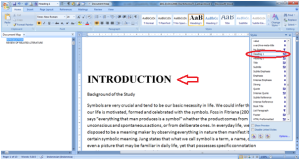
- Setiap judul Bab atauh Chapter dan SubBab yang telah diberikan Style akan terlihat pada kolom Document Map yang berada di sebelah kiri.
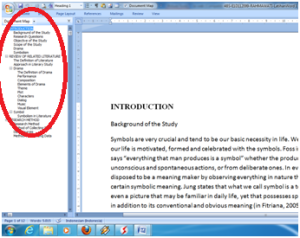
- Lakukan hal yang sama pada setiap judul Bab atau Chapter.
- Selanjutnya untuk memberikan Style pada judul SubBab, dilakukan hal yang sama seperti memberikan Style pada judul Bab, namun judul SubBab menggunakan Style Heading II dan seterusnya untuk SubBab-SubBab berikutnya.
- Arahkan kursor dan letakkan pada Bab I atau Chapter I, kemudian pada kolom Style, pilih Heading I seperti pada gambar berikut ini.
- Untuk memodifikasi dilakukan langkah yakni pada Judul Bab atau Chapter yang telah diberikan Style, klik panah yang terdapat pada Heading I kemudian pilih Modify, kemudian akan muncul tampilan seperti pada gambar beriku ini.
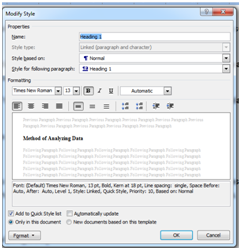
Modify Style digunakan untuk memodifikasi bentuk, ukuran, dan warna setiap Heading pada Bab atau SubBab.
Demikianlah penjelasan diatas semoga bermanfaat dan menjadi Tugas Pengantar Komputer yang bernilai sangat baik bagi saya selaku mahasiswa. Terimakasih ^^